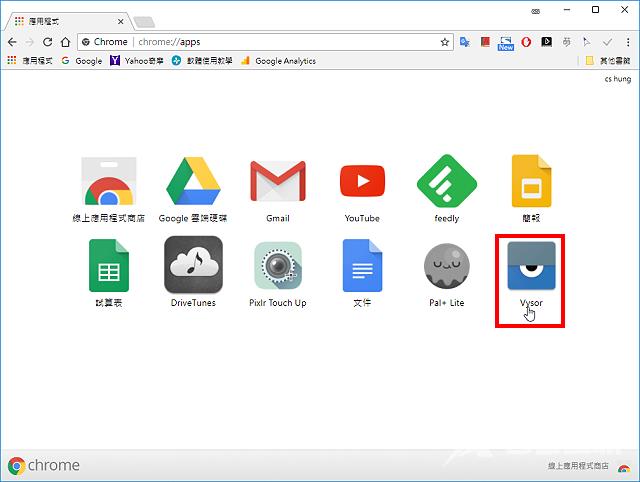Vysor是Google Chrome浏览器将手机的萤幕投影到电脑的免费应用程式,安装这个程式,只需要简单几个步骤就可以将手机投影到电脑萤幕,这个程式有免费与付费版,免费版本只能将手机的
Vysor是Google Chrome浏览器将手机的萤幕投影到电脑的免费应用程式,安装这个程式,只需要简单几个步骤就可以将手机投影到电脑萤幕,这个程式有免费与付费版,免费版本只能将手机的萤幕投影到电脑,解析度稍差,关于Vysor的安装与使用说明如下:
使用这个程式,手机必须开启USB侦错的功能,才能将画面投影到电脑萤幕,详见:Android手机开启USB侦错。
1.开启Google Chrome,点选「自订及管理Google Chrome」,选择「更多工具」的「扩充功能」。
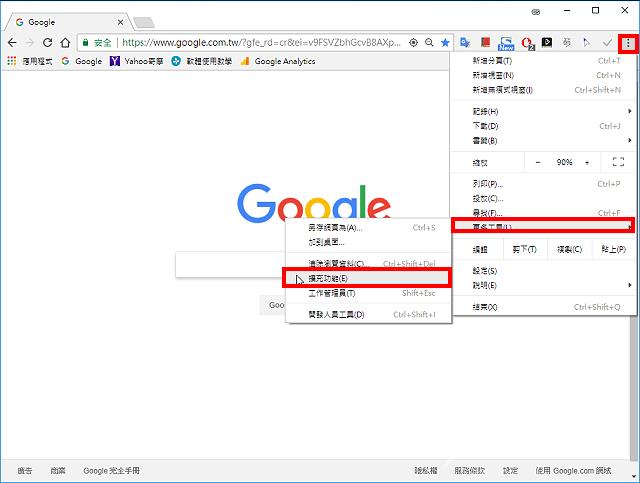
2.点选「取得更多扩充功能」。
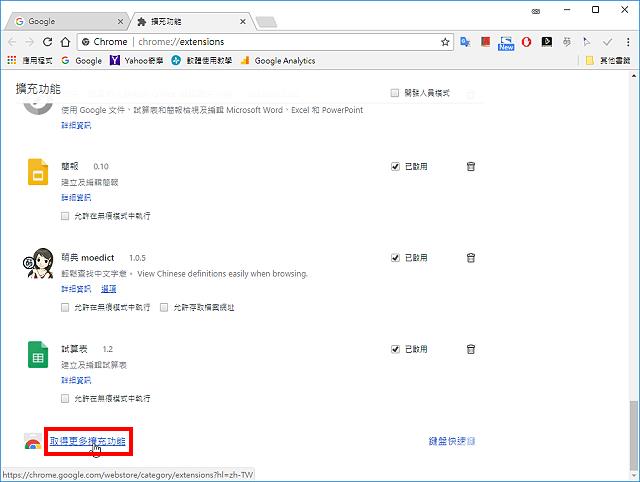
3.输入「Vysor」,按键盘的「Enter」键,搜寻应用程式。
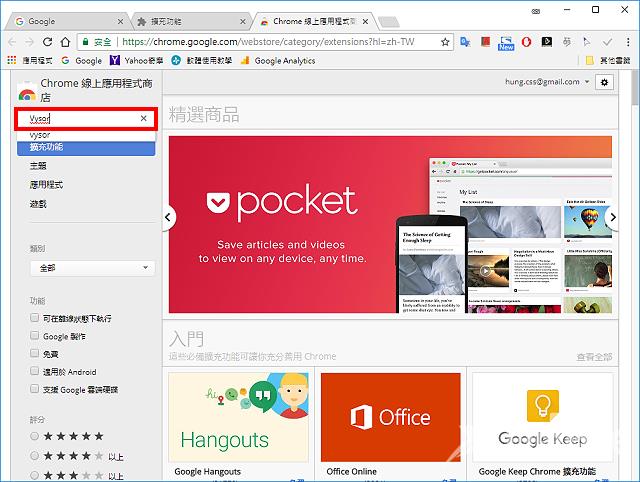
4.点选「加到CHROME」。

5.点选「新增应用程式」。
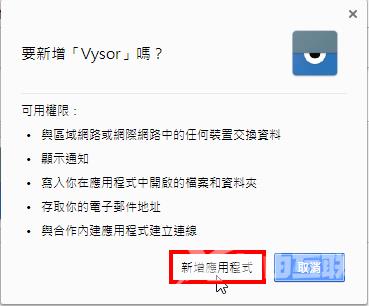
6.安装完成,使用USB线连接手机与电脑,点选「Vysor」,开启应用程式。
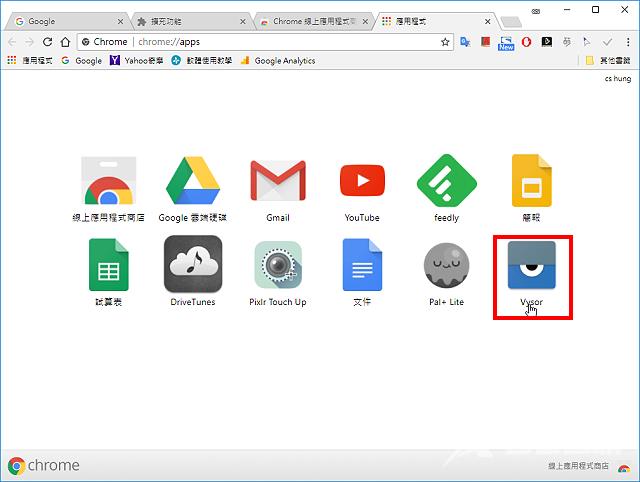
7.点选「Find Devices」。
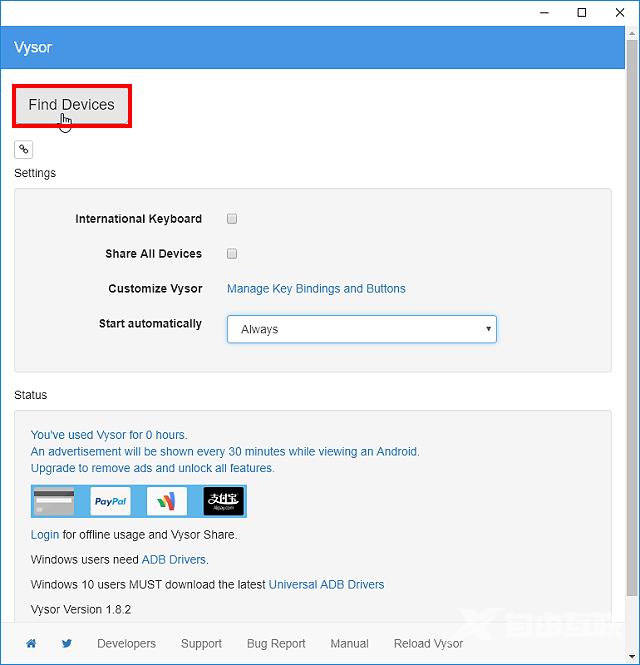
8.选择手机,点选「选取」。如果没有发现手机,应该是手机没有开启USB侦错的功能,详见:Android手机开启USB侦错。
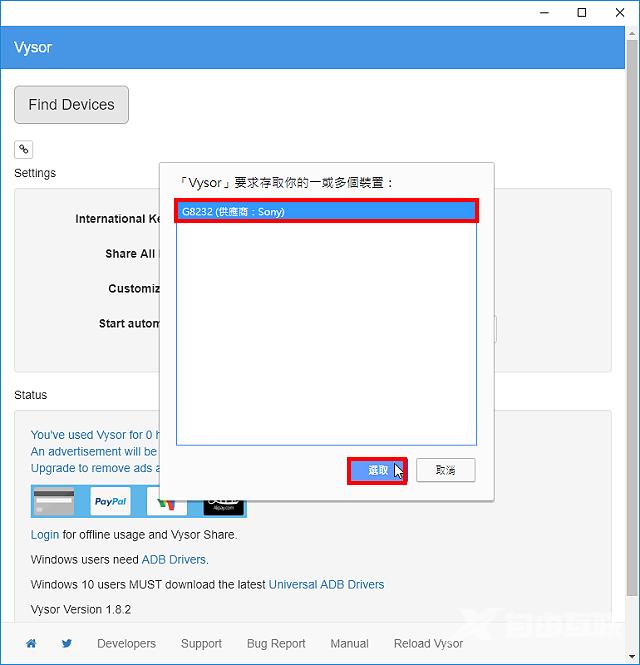
9.正在手机上安装Vysor程式。
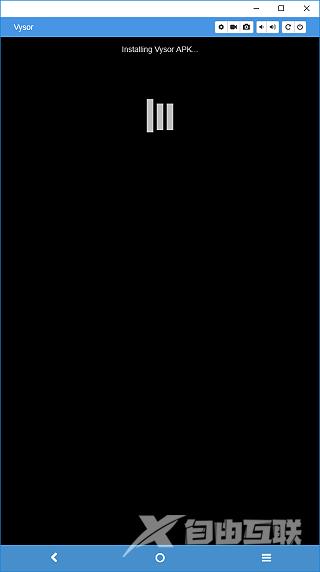
10.连线成功,会出现广告视窗,关闭广告视窗。

11.手机的画面已经显示在电脑萤幕,如下图所示。
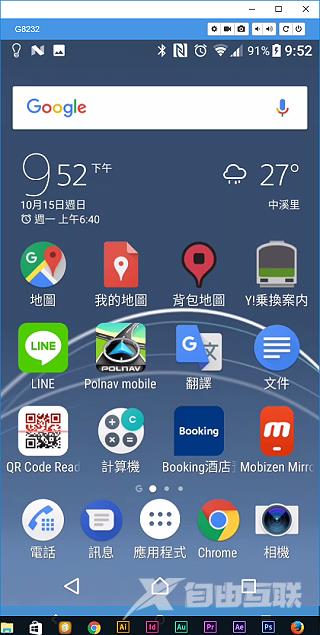
12.连线完毕,点选「关闭」。
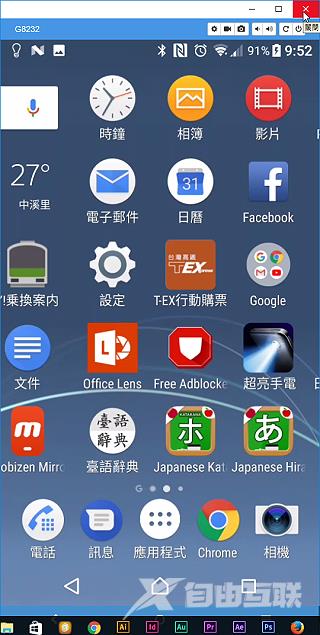
13.点选「关闭」,结束Vysor。
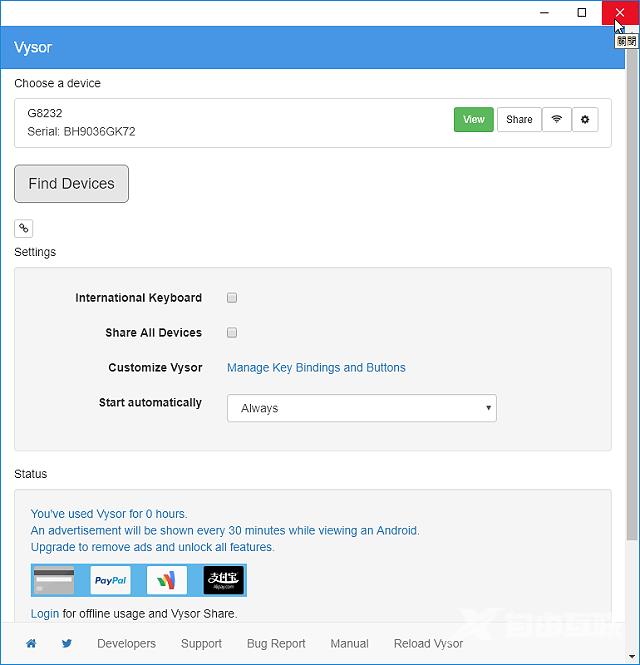
14.要再次使用Vysor,开启Chrome浏览器,在Google的首页点选「应用程式」。
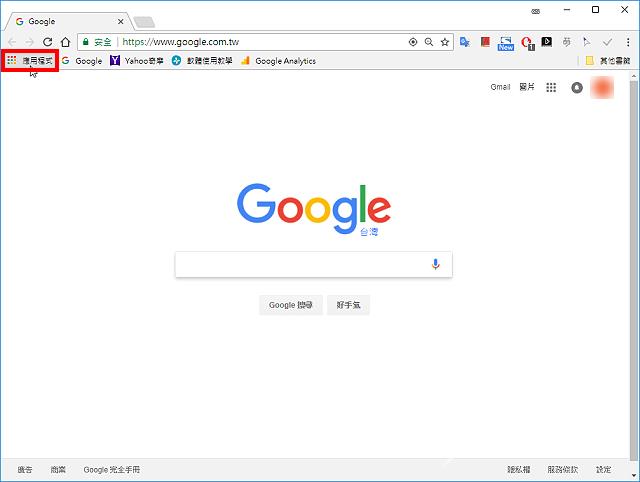
15.点选「Vysor」,就可以开始连线。